Virtual Burner - Помощ за DAEMON Tools за Mac
Започвайки с DAEMON Tools за Mac 4, можете да създадете виртуално записващо устройство и да го използвате за записване на изображения чрез всяко приложение. Преди да започнете да записвате, изпълнете следните стъпки:
Щракнете върху иконата в лентата с инструменти. В панела на устройството ще се появи ново устройство.
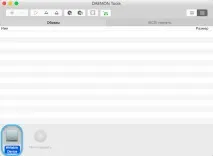
Отидете в контекстното меню на устройството и изберете опциятаВмъкване на диск - точно както за обикновено физическо устройство.
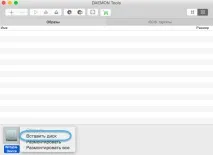
Конфигуриране на опции за празен виртуален диск:

- Въведете име на устройство.
- Добавете етикети, за да можете лесно да го различавате от други изображения по-късно.
- Изберете папката, в която ще бъде записан виртуалният диск.
- Изберете вида на диска - CD или DVD.
- Изберете формат на изображението.
- Натиснете бутонаВмъкване на диск, за да го създадете.
След като дискът бъде създаден, ще се появи системен прозорец, в който можете да изберете от кое приложение ще запишете диска.
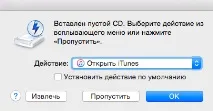
Следващата стъпка зависи от избраното приложение. Така че, за да запишете плейлист в iTunes, трябва да изберете подходящата опция от неговото контекстно меню:
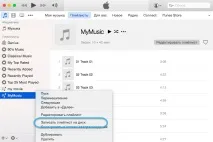
След това ще трябва да конфигурирате системни настройки, които зависят от приложението, като тип диск, скорост на запис и т.н.